如何将 iTOP-4418 的串口控制台配置为普通串口。在最终的产品中,如果需要额外的串口,可以将调试用的控制台串口作为普通串口使用,因为交付给最终用户手中的产品,一般不需要调试串口。屏蔽串口控制台需要做内核和文件系统的控制台屏蔽。注意:本文档中的 uboot 配置,也是为了屏蔽 uboot 设置的环境变量传递到内核和 android 系统中,本质上也是为了屏蔽内核和文件系统中的串口控制台。
1 内核配置
如下图所示,在 4418 的 android 源码目录中,使用命令“cd kernel”进入内核源码目
录,使用“export ARCH=arm”命令配置目标平台为 arm,接着使用“make
menuconfig”命令(注意操作这一步,首先要配置好缺省文件),进入内核配置,如下图所示。
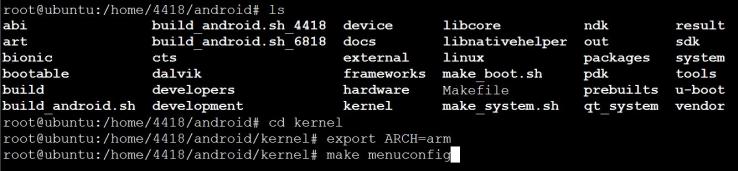
使用“make menuconfig”之后,如下图所示。
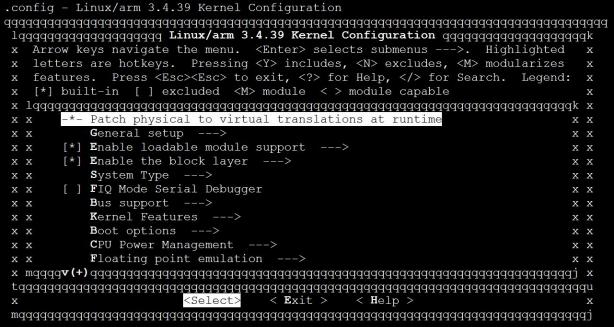
如下图所示,找到“Device Drivers --->”。
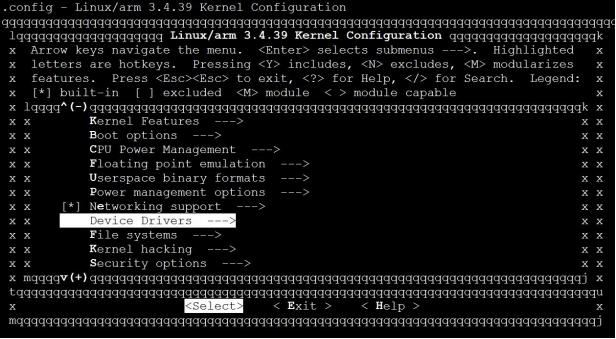
进入“Device Drivers --->”,如下图所示。
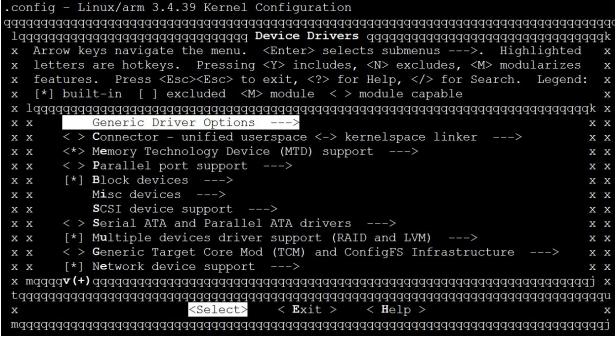
如下图所示,找到“Character devices --->”。
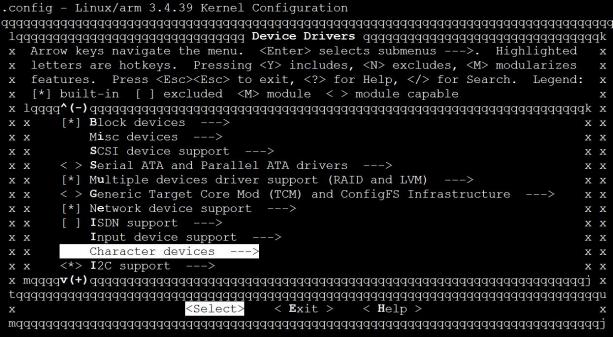
进入“Character devices --->”,如下图所示。
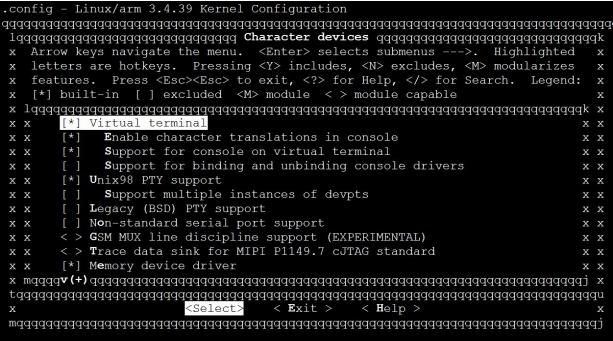
如下图所示,找到“Serial drivers --->”。

进入“Serial drivers --->”,如下图所示。
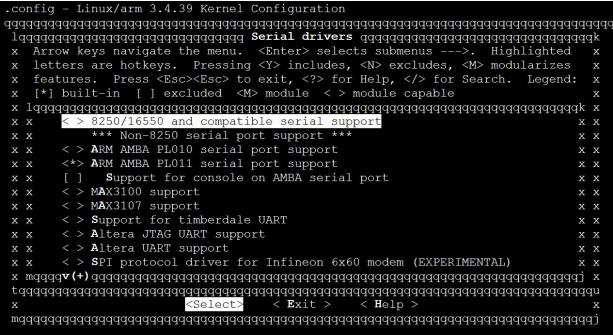
如下图所示,找到“Support for console on AMBA serial port”。

将“Support for console on AMBA serial port”选项去掉,如下图所示。

退出 menuconfig,并保存,得到新的“.config”配置文件。
接着使用命令“vim .config”打开缺省文件,搜索关键词“android”,找到
“CONFIG_CMDLINE”配置选项,如下图所示。
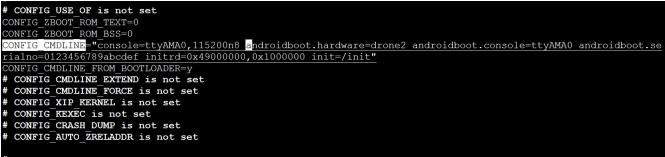
删除掉“androidboot.console=ttyAMA0”,如下图所示。

然后保存,内核配置完成。
2 uboot配置
如下图所示,在 4418 的 android 源码目录中,使用命令“cd u-boot”进入 uboot源
码目录,使用命令“vim board/s5p4418/drone2/board.c”打开环境变量配置的文件。
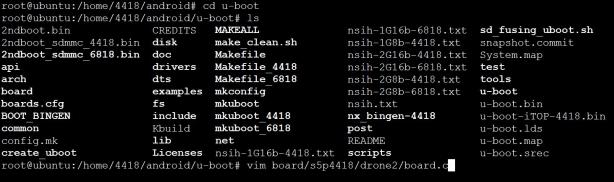
搜索“console=ttyAMA0,115200n8”,如下图所示,去掉“sprintf(bootargs,
"console=ttyAMA0,115200n8 androidboot.hardware=drone2
androidboot.console=ttyAMA0 androidboot.serialno=0123456789abcdef
initrd=0x49000000,0x1000000 init=/init lcdtype=%s", p);”中的
“console=ttyAMA0,115200n8”和“androidboot.console=ttyAMA0”。注意:一共有
三处,需要全部修改。
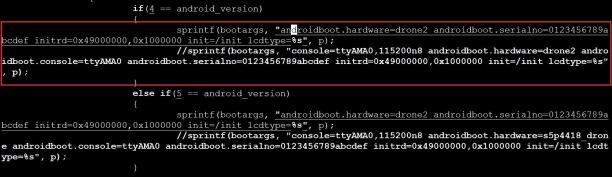
修改完成之后的 uboot,重新烧写到开发板之后,如下图所示,在 uboot 中,使用命令
“printenv”,可以看到环境变量的参数改变了。
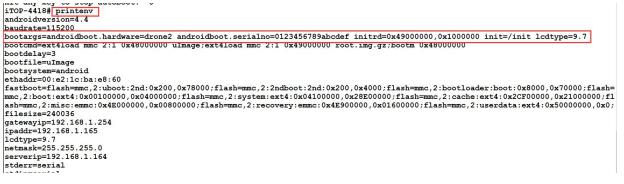
3 android系统测试
如上配置之后,uboot,内核以及文件系统重新编译烧写,启动开发板,控制台如下图所
示,“Starting kernel ...”

作者使用 360 手机助手安装测试的 app,打开测试 app。关掉默认的串口助手,使用压
缩包中的串口助手,如下图所示(测试的 app 是“serialtest.zip”压缩包的目录/bin 中下的
“serialtest.apk”)。

如下图所示,配置。串口号根据用户实际情况配置。

如果点击“打开串口”有如下图所示的提示框,拔插一下串口的 usb 端。再点击“打开
串口”。
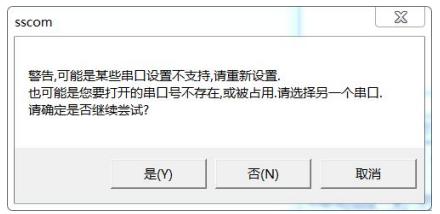
在测试 app 对话框中输入字符,点击“SEND”按钮,在串口助手中会看到有字符输出,
如下图所示。

在 pc 上的串口助手上,“字符串输入框”中输入字符,然后点击发送,然后在开发板
app 上点击按钮“RECV”,可以看到有字符输入到开发板上。
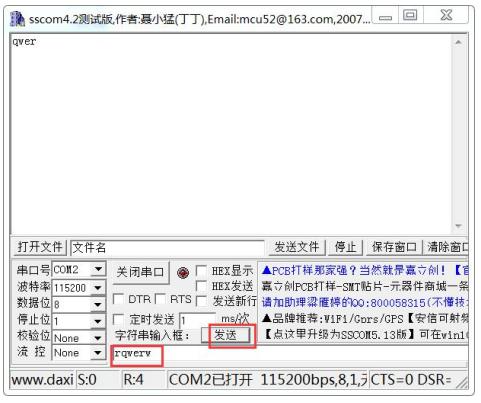
到此,android的测试完毕。
4 最小linux系统和qt系统测试
qte 系统测试方法和最小 linux 系统测试方法类似,本节只介绍最小 linux 系统的完整的
测试方法,qte 系统可以参考最小 linux 系统。
对内核以及文件系统的处理方法和 android系统一模一样,也是内核配置和 uboot 配
置。测试例程的代码在压缩包的“minilinux-c 测试程序.zip”中。
最小 linux 系统文件系统需要修改一下,开机运行我们的测试例程,不然没有办法运行测
试程序。
最小 linux 系统的文件系统“etc/init.d/rcS”文件最后一行添加“/bin/Uart_ttyAMA0
&”。
如下图所示,开机之后会打印“helloworld”,表明串口可以输出;打印完之后,在串口
控制台中输入任意字符,会打印“receive char!”,表明串口接收到了数据(代码中接收到
数据就会打印字符串,具体可以看测试例程)。

本文转自迅为论坛:http://www.topeetboard.com